Page 3 - Table des matières; À propos de votre moniteur
Table des matières | 3 Table des matières 1 À propos de votre moniteur . . . . . . . . . . . . . . 5 Contenu de l’emballage . . . . . . . . . . . . . . . . . . . 5 Caractéristiques du produit . . . . . . . . . . . . . . . . . 6 Identification des pièces et contrôles . . . . . . . . . . 8 Spécificati...
Page 4 - Problèmes spécifiques au produit; Appendice; Contacter Dell
4 | Table des matières Problèmes spécifiques au produit . . . . . . . . . . . . 62 Problèmes spécifiques à l'interface Universal Serial Bus (USB) . . . . . . . . . . . . . . . . . . . . . . . . . . . 63 Problèmes spécifiques à MHL (Mobile High-Definition Link) . . . . . . . . . . . . . . . . . . . ....
Page 5 - Contenu de l’emballage
À propos de votre moniteur | 5 1 À propos de votre moniteur Contenu de l’emballage Votre moniteur est livré avec les éléments indiqués ci-dessous. Assurez-vous que tous les éléments sont présents et Contacter Dell si quoi que ce soit manque. REMARQUE : Certains éléments sont en option et peuvent ne ...
Page 6 - Caractéristiques du produit; L’écran panneau plat
6 | À propos de votre moniteur Caractéristiques du produit L’écran panneau plat Dell U2414H a une matrice active, un transistor en couche mince (TFT), un affichage à cristaux liquides (ACL) et rétroéclairage à DÉL. Les principales caractéristiques du moniteur sont les suivantes : • U2414H : Affichag...
Page 7 - Fente du verrouillage de sécurité.
À propos de votre moniteur | 7 • Réglages de l’affichage de l’écran (OSD) pour une facilité de configuration et l’optimisation de l’écran. • Le support des logiciels et de la documentation contient un fichier information (INF), un fichier de correspondance des couleurs de l’image (ICM) et la documen...
Page 8 - Identification des pièces et contrôles; Vue de face; Commandes en face avant
8 | À propos de votre moniteur Identification des pièces et contrôles Vue de face Commandes en face avant Étiquette Description 1 Touches de fonction (pour plus d’informations, voir Utilisation du moniteur ) 2 Bouton d’alimentation (avec diode témoin)
Page 9 - Vue Arrière; Vue arrière avec base du moniteur
À propos de votre moniteur | 9 Vue Arrière Vue arrière avec base du moniteur Étiquette Description Utilisez 1 Orifices de montage VESA (100 mm x 100 mm - derrière le couvercle VESA attaché) Support mural du moniteur utilisant un kit de montage mural compatible VESA (100 mm x 100 mm). 2 Réglementaire...
Page 10 - Vue latérale; Vue de dessous sans le socle du moniteur
10 | À propos de votre moniteur Vue latérale Vue de dessous Vue de dessous sans le socle du moniteur Étiquette Description Utilisez 1 Connecteur du cordon d'alimentation CA Branchez le câble d’alimentation. 2 Support de montage de la Soundbar Dell Pour fixer la Soundbar Dell optionnelle. (Caché derr...
Page 11 - Spécifications du moniteur; Spécifications de l’écran plat; Modèle
À propos de votre moniteur | 11 * L’utilisation des écouteurs n'est pas prise en charge pour le connecteur de sortie audio ligne. Spécifications du moniteur Spécifications de l’écran plat 6 Connecteur de port HDMI (MHL) Connectez vos appareils MHL avec un câble MHL. 7 Sortie de ligne audio Connectez...
Page 12 - Spécifications de la résolution; Nombre de couleurs
12 | À propos de votre moniteur * [U2414H] la couverture sRGB est 96%. Spécifications de la résolution Modes vidéo pris en charge Modes d’affichage préréglés Nombre de couleurs 16,77 millions de couleurs Gamme de couleurs CIE1976 (85%), CIE1931* (72%) Modèle U2414H Plage de balayage horizontal 30 kH...
Page 13 - Modes d’affichage de source MHL; Mode d’affichage
À propos de votre moniteur | 13 Modes d’affichage de source MHL Spécifications électriques * Ne prend pas en charge la spécification optionnelle HDMI 1.4, comprendre HEC (HDMI Ethernet Channel), ARC (Audio Return Channel), standard pour le format et les résolutions 3D, standard pour les résolutions ...
Page 14 - Caractéristiques physiques
14 | À propos de votre moniteur Caractéristiques physiques Modèle U2414H Type de connecteur DP, connecteur noir (comprend l’entrée DP et la sortie DP); Mini DisplayPort; HDMI (MHL); USB 3.0 Type du câble de signal • Numérique : Détachable, HDMI, 19 broches • Numérique : Détachable, MHL, 19 broches •...
Page 15 - Mode d’économie d’énergie
À propos de votre moniteur | 15 Caractéristiques environnementales Modes de gestion d’énergie Si vous avez une carte graphique compatible DPM™ VESA ou un logiciel installé sur votre PC, le moniteur peut automatiquement réduire sa consommation électrique lorsqu’il n’est pas utilisé. On parle alors de...
Page 16 - ou
16 | À propos de votre moniteur L’OSD ne fonctionnera qu’en mode normal. Lorsqu’un bouton est pressé en mode désactivé, l’un des messages suivants s’affiche : ou Activer l’ordinateur et le moniteur pour accéder à l’OSD. * La consommation électrique nulle en mode ARRÊT ne peut être obtenue qu’en déco...
Page 17 - Assignations des broches; Connecteur de port d’affichage
À propos de votre moniteur | 17 Assignations des broches Connecteur de port d’affichage Numéro de broche Côté 20 broches du câble de signal connecté 1 ML0(p) 2 MASSE 3 ML0(n) 4 ML1(p) 5 MASSE 6 ML1(n) 7 ML2(p) 8 MASSE 9 ML2(n) 10 ML3(p) 11 MASSE 12 ML3(n) 13 MASSE 14 MASSE 15 AUX(p) 16 MASSE 17 AUX(...
Page 18 - Connecteur Mini DisplayPort
18 | À propos de votre moniteur Connecteur Mini DisplayPort Numéro de broche Côté 20 broches du câble de signal connecté 1 MASSE 2 Détection connexion à chaud 3 ML3(n) 4 MASSE 5 ML3(n) 6 MASSE 7 MASSE 8 MASSE 9 ML2(n) 10 ML0(p) 11 ML2(p) 12 ML0(p) 13 MASSE 14 MASSE 15 ML1(n) 16 AUX(p) 17 ML1(p) 18 A...
Page 19 - Connecteur HDMI
À propos de votre moniteur | 19 Connecteur HDMI Numéro de broche Côté 19 broches du câble de signal connecté 1 TMDS DONNÉES 2+ 2 TMDS DONNÉES 2 BLINDAGE 3 TMDS DONNÉES 2- 4 TMDS DONNÉES 1+ 5 TMDS DONNÉES 1 BLINDAGE 6 TMDS DONNÉES 1- 7 TMDS DONNÉES 0+ 8 TMDS DONNÉES 0 BLINDAGE 9 TMDS DONNÉES 0- 10 TM...
Page 20 - Connecteur MHL; Capacité Plug and Play; Utilisation du moniteur
20 | À propos de votre moniteur Connecteur MHL Capacité Plug and Play Vous pouvez installer ce moniteur avec n’importe système compatible Plug and Play. Ce moniteur fournit automatiquement à l’ordinateur ses données d’identification d’affichage étendues (Extended Display Identification Data : EDID) ...
Page 21 - compatibles BC1.2 ou appareils USB normaux.; Connecteur USB montant
À propos de votre moniteur | 21 Interface Universal Serial Bus (USB) Cette section vous donne des informations sur les ports USB qui sont disponibles sur le moniteur. REMARQUE : Ce moniteur est compatible USB 3.0 Super-Speed. * Jusqu'à 2 A sur port USB en aval (port avec l'icône de foudre ) avec app...
Page 22 - Connecteur USB descendant; Numéro de broche
22 | À propos de votre moniteur Connecteur USB descendant Ports USB • 1 montant - retour • 4 descendants - retour • Port de charge - le port avec l’icône éclair prend en charge la capacité de charge rapide si l’appareil est compatible BC1.2. REMARQUE : Fonctionnalité USB 3.0 nécessitant un ordinateu...
Page 23 - Lignes directrices relatives à la maintenance; Nettoyer votre moniteur; AVERTISSEMENT : Lisez et suivez les
À propos de votre moniteur | 23 Lignes directrices relatives à la maintenance Nettoyer votre moniteur AVERTISSEMENT : Lisez et suivez les Consignes de sécurité avant de nettoyer le moniteur. MISE EN GARDE : Avant de nettoyer le moniteur, débranchez son câble d’alimentation de la prise murale. Pour l...
Page 25 - Installer votre moniteur; Connecter la base; Consignes de sécurité
Installer votre moniteur | 25 2 Installer votre moniteur Connecter la base REMARQUE : La base est détachée lorsque l'écran est livré depuis l'usine. REMARQUE : Ceci est valable pour un moniteur avec un stand. Lorsque stand autre est acheté, s'il vous plaît vous référer au guide d'installation corres...
Page 27 - Raccordement du câble DisplayPort noir (DP vers DP); U2414H prennent en charge la fonctionnalité DP MST. Pour utiliser
Installer votre moniteur | 27 Raccordement du câble DisplayPort noir (DP vers DP) Connexion de l'écran pour la fonction DP Multi- Transport Stream (MST) REMARQUE : U2414H prennent en charge la fonctionnalité DP MST. Pour utiliser cette fonction, votre carte graphique de PC doit être certifiée DP1.2 ...
Page 30 - Brancher le câble USB 3.0; Vue de dessous
30 | Installer votre moniteur Brancher le câble USB 3.0 Après avoir terminé le branchement du câble Mini-DP vers DP/DP/HDMI, suivez la procédure ci-dessous pour brancher le câble USB 3.0 sur l'ordinateur et terminer la configuration du moniteur : 1. Connectez le port USB 3.0 montant (câble fourni) a...
Page 31 - Organiser vos câbles; Connecter votre moniteur
Installer votre moniteur | 31 Pour activer la connexion MHL, veuillez suivre les étapes ci-dessous : 1. Branchez le câble d’alimentation sur votre moniteur dans une prise secteur. 2. Connectez le port (micro) USB sur votre appareil source MHL au port HDMI (MHL) 1 ou HDMI (MHL) 2 sur le moniteur avec...
Page 33 - Retirer le couvercle des câbles; Appuyez sur l’onglet sur le couvercle du câble.
Installer votre moniteur | 33 Retirer le couvercle des câbles 1. Appuyez sur l’onglet sur le couvercle du câble. 2. Retirez sur les deux onglets sur le bas du couvercle du câble de la rainure au dos du moniteur. Montage mural (option) (Dimensions de vis : M4 x 10 mm). Se reporter à la notice d’emplo...
Page 35 - Allumer le moniteur; Appuyez le bouton; Utiliser le Panneau Frontal; Le tableau suivant décrit les boutons du panneau frontal :
Utilisation du moniteur | 35 3 Utilisation du moniteur Allumer le moniteur Appuyez le bouton pour allumer le moniteur. Utiliser le Panneau Frontal Utilisez les boutons sur le panneau frontal du moniteur pour régler les caractéristiques de l'image affichée. Quand vous utilisez ces boutons pour régler...
Page 36 - Boutons sur le panneau frontal
36 | Utilisation du moniteur Boutons sur le panneau frontal Utilisez les boutons du panneau avant du moniteur pour régler les paramètres de l’image. 2 Touche de raccourci/ Luminosité/Contraste Utiliser ce bouton pour accéder directement au menu « Luminosité/Contraste » . 3 Menu Utiliser le bouton ME...
Page 37 - Utilisation du menu d’affichage à l’écran (OSD); Accès au système des menus; Si l’on accède à un autre menu ou quitte le menu OSD après avoir
Utilisation du moniteur | 37 Utilisation du menu d’affichage à l’écran (OSD) Accès au système des menus REMARQUE : Si l’on accède à un autre menu ou quitte le menu OSD après avoir modifié les paramètres, les modifications sont sauvegardées automatiquement par le moniteur. Elles sont également sauveg...
Page 38 - Menu principal pour entrée numérique (DP)
38 | Utilisation du moniteur ou Menu principal pour entrée numérique (DP) 2. Appuyer sur les boutons et pour accéder aux différentes options de configuration. En se déplaçant d’une icône à l’autre, le nom de l’option est affiché en surbrillance. Se reporter au tableau suivant pour la liste complète ...
Page 41 - Gamma
Utilisation du moniteur | 41 Format entrée couleurs Permet de changer le mode d’entrée vidéo : RGB : Sélectionnez cette option si votre moniteur est connecté à un ordinateur (ou lecteur de DVD) avec un câble HDMI (câble DisplayPort) ou des appareils MHL avec un câble MHL. YPbPr : Sélectionnez cette ...
Page 50 - Dépannage; Réglage de la résolution maximale; Résolution d’écran
50 | Utilisation du moniteur ou ou Voir Dépannage pour plus d’informations. Réglage de la résolution maximale Pour régler le moniteur sur la résolution maximale : Sous Windows ® 7, Windows ® 8, et Windows ® 8.1 : 1. Pour Windows ® 8 et Windows ® 8.1 seulement, sélectionnez la vignette Bureau pour pa...
Page 51 - Inclinaison, pivotement
Utilisation du moniteur | 51 Si vous ne voyez pas l’option 1920 x 1080, vous avez peut-être besoin de mettre à jour votre pilote graphique. Selon votre ordinateur, menez à bien l’une des procédures suivantes : Si vous avez un ordinateur de bureau ou portable Dell : • Allez sur http://www.dell.com/su...
Page 52 - Le support se déploie verticalement jusqu'à 130 mm. Les figures; Faire tourner le moniteur; Extension verticale
52 | Utilisation du moniteur Extension verticale REMARQUE : Le support se déploie verticalement jusqu'à 130 mm. Les figures ci-dessous illustrent comment déployer le support verticalement. Faire tourner le moniteur Avant de faire tourner le moniteur, votre moniteur doit être complètement déployé ver...
Page 54 - Configuration à deux moniteurs
54 | Utilisation du moniteur Montage (180°) inversé NOTE: Pour un montage (180°) inversé, retirez le pied et utilisez la solution de montage mural (en option). REMARQUE : Pour utiliser la fonction de Rotation de l'affichage (Affichage Paysage ou Portrait ) avec votre ordinateur Dell, il vous faut un...
Page 57 - Avant de débuter quelque procédure que ce soit de cette
Dépannage | 57 4 Dépannage MISE EN GARDE : Avant de débuter quelque procédure que ce soit de cette section, suivez les Consignes de sécurité . Test-Auto Votre moniteur dispose d’une fonction de test automatique qui vous permet de vérifier s’il fonctionne correctement. Si votre moniteur et votre ordi...
Page 58 - Diagnostiques intégrés; débranché et le monitor est en
58 | Dépannage ou ou 4. Cette boîte de dialogue apparaîtra également lors du fonctionnement habituel du système en cas de déconnexion ou de dommages du câble vidéo. 5. éteignez votre moniteur et reconnectez le câble vidéo; puis rallumez votre ordinateur ainsi que votre moniteur. Si l’écran de votre ...
Page 59 - Problèmes généraux
Dépannage | 59 Exécutez le diagnostic intégré. 1. Assurez-vous que l’écran est propre (pas de particules de poussière sur la surface de l’écran). 2. Débranchez le câble vidéo à l’arrière de l’ordinateur. Le moniteur se rend alors dans le mode de test automatique. 3. Pressez et maintenez enfoncés sim...
Page 62 - Symptômes
62 | Dépannage Problèmes spécifiques au produit Symptômes spécifiques Description du problème Solutions possibles L’image à l’écran est trop petite. L’image est centrée à l’écran mais n’occupe pas toute la zone d’affichage. • Vérifiez le réglage de Proportions dans l’OSD Paramètres affichage . • Eff...
Page 65 - MISE EN GARDE : Consignes de sécurité; Pour obtenir le contenu du support de moniteur en ligne :
Appendice | 65 5 Appendice MISE EN GARDE : Consignes de sécurité MISE EN GARDE : Respectez les directives de sécurité indiquées ci-dessous pour votre sécurité et pour protéger votre ordinateur et votre environnement de travail contre tout dommage. Respectez les directives de sécurité indiquées ci-de...
Page 66 - Installation de votre moniteur; Réglage de la résolution d'affichage; OK
66 | Appendice Installation de votre moniteur Réglage de la résolution d'affichage Pour un fonctionnement maximum du moniteur lors de l'utilisation des systèmes d'exploitation Microsoft ® Windows ® , réglez la résolution d'affichage sur 1920 x 1080 pixels en suivant les étapes suivantes : Sous Windo...
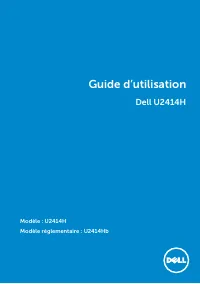
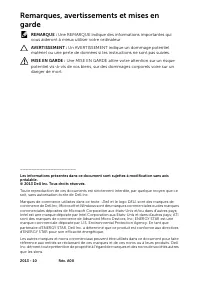
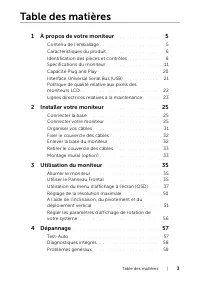
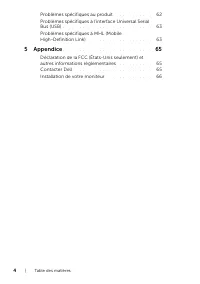
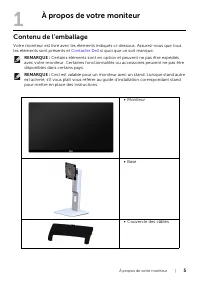
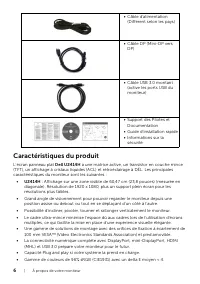
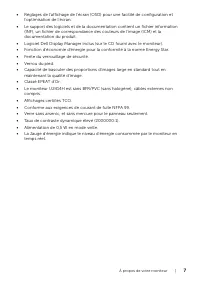

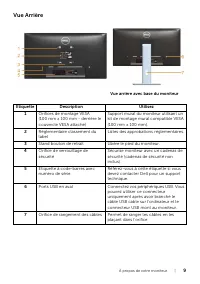

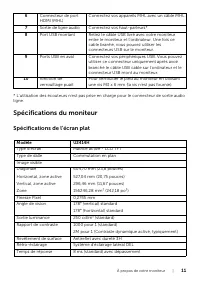
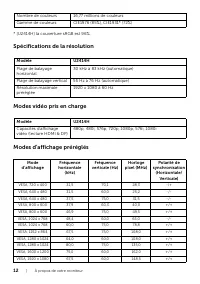
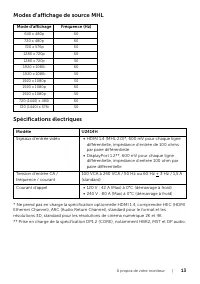
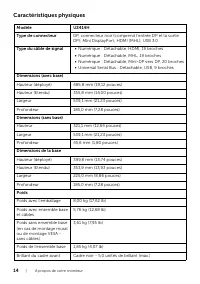
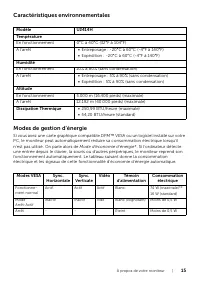
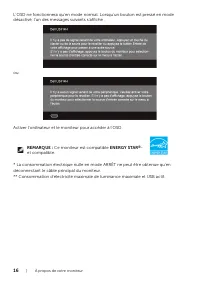
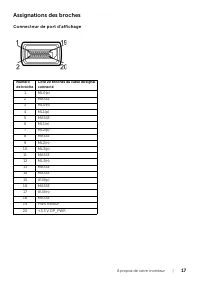
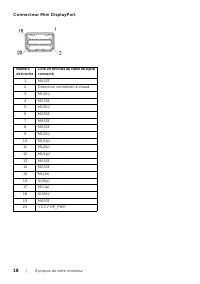
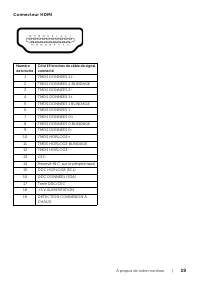
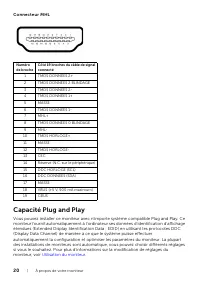
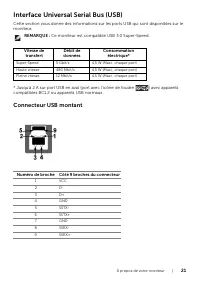
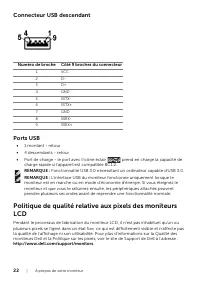
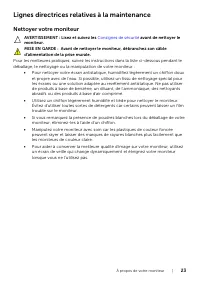
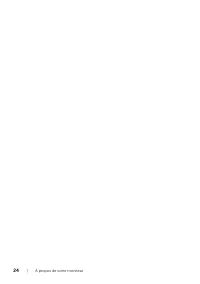
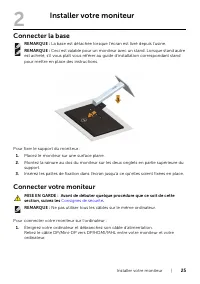
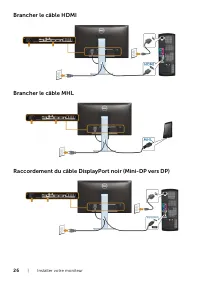

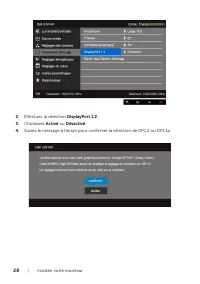
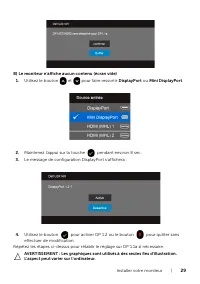
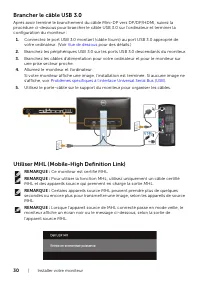
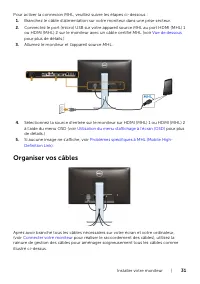


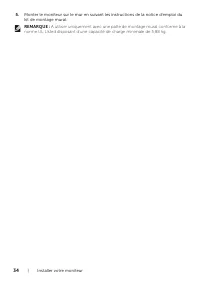
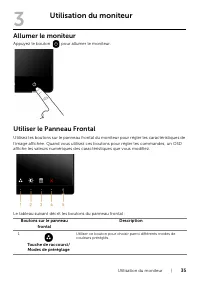
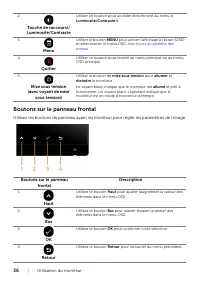
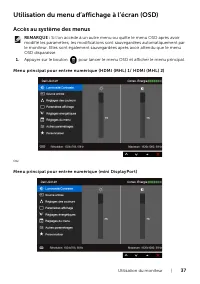
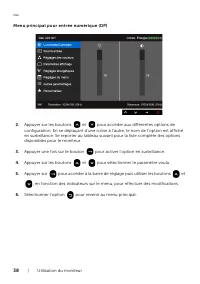
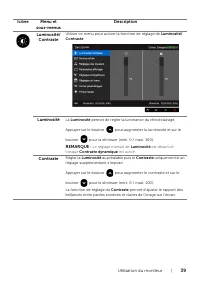
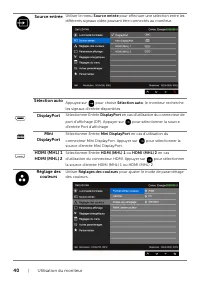
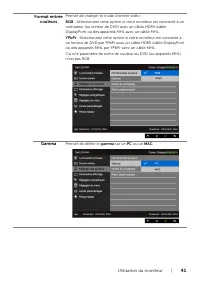
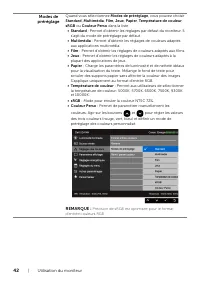
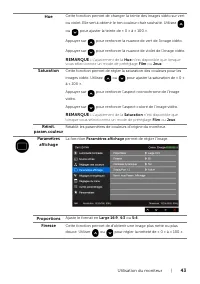
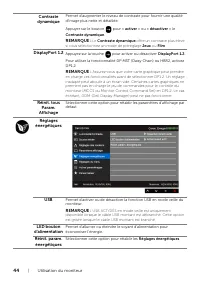
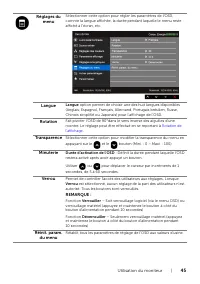
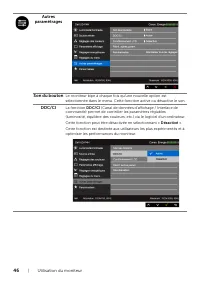
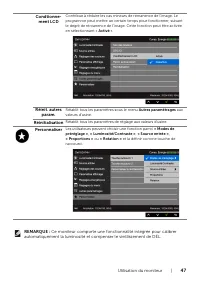
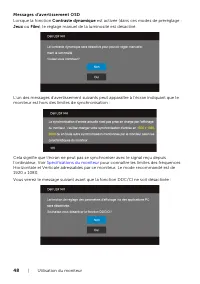
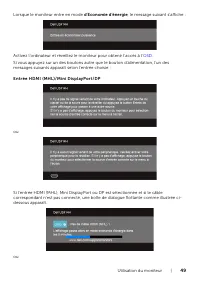
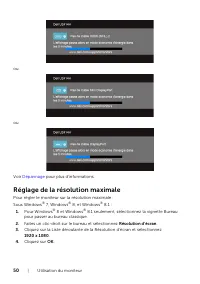

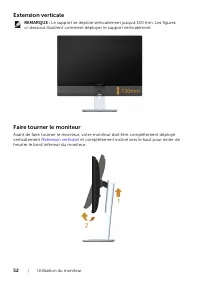
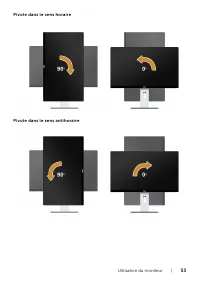
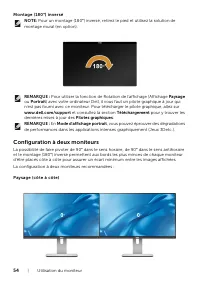
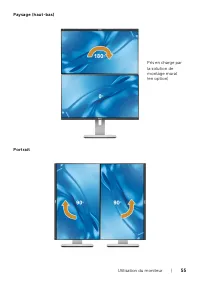
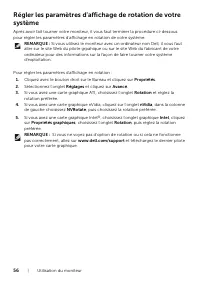
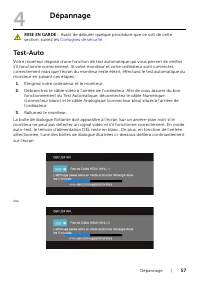
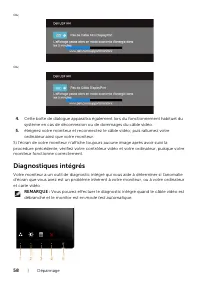
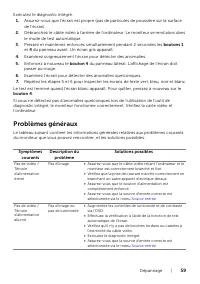
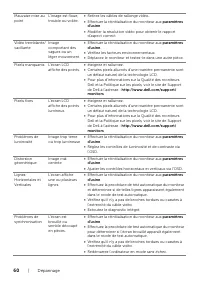
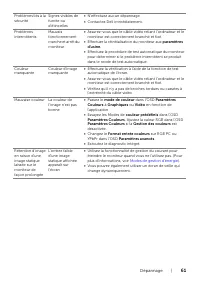
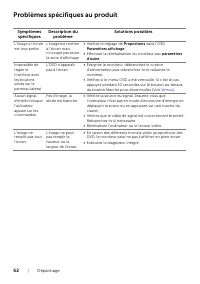
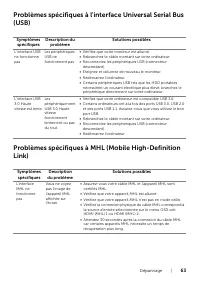
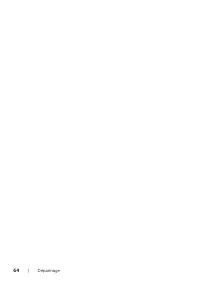
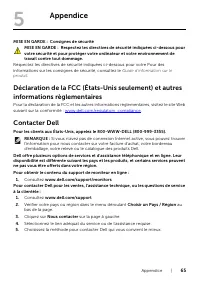
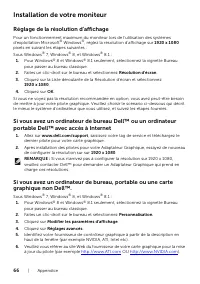
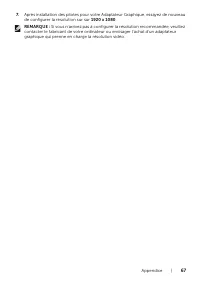















-User-Manual/webp/1.webp)
-User-Manual/webp/1.webp)
-User-Manual/webp/1.webp)
-User-Manual/webp/1.webp)
-User-Manual/webp/1.webp)